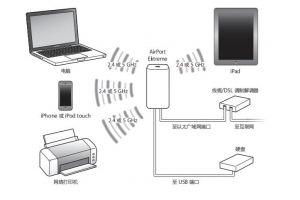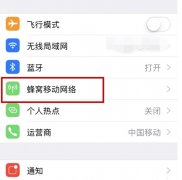怎么通过手机完成无线路由器初始化设置
2016-09-28
39
随着智能手机、平板电脑等无线设备的流行,无线网络也已经逐渐普及。而无线路由器作为无线网络的载体,自然成为必不可少的设备。小编原以为无线路由器只能通过连接电脑才能进行设置,但事实上如今很多路由器都可以通过手机完成设置,小编以LB-LINK路由器为例来给大家介绍手机设置路由器的方法,对于家中没有电脑的朋友来说,则必须通过手机完成无线路由器初始化设置。

以下是用手机设置路由器及更改密码方法,步骤如下:一、手机设置无线路由器准备工作首先将路由器接通电源,然后将宽带网线插入到路由器的WAN端口。如果家中拉的是电话线宽带,则需要将宽带线接入猫,然后从猫的另外一个LAN端口,用网线与路由器的WAN端口连接。

无线路由器连接示意图(上图中的连接电脑可以忽视)上图为常见路由器安装示意图,由于家中没有电脑,路由器和电脑那部分就不用连了。 二、手机设置无线路由器目前必联公司推出的无线路由器一般都支持智能手机进行设置路由器,而智能路由器则基本全部支持。第一步:首先在手机中打开无线网络设置,如果是新的路由器,一般接通电源,路由器会自动创建一个初始化无线网络,选择直接连接就可以了,不用管有没网络。
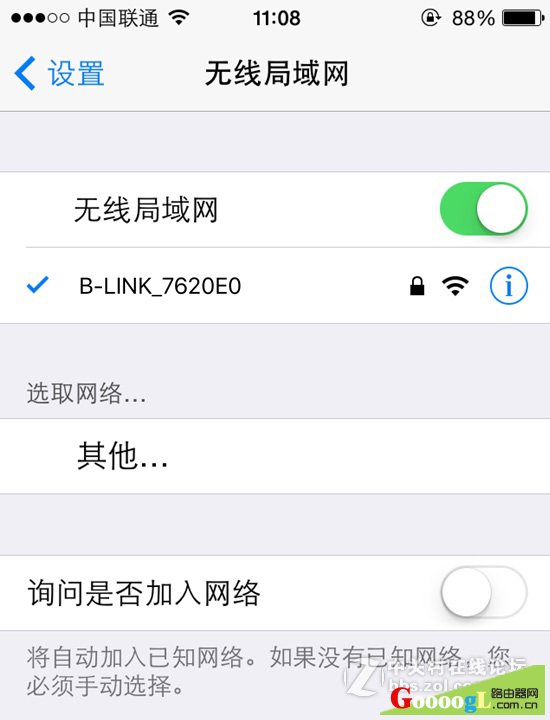
第二步:打开手机浏览器,在地址栏输入192.168.16.1,然后打开,之后会弹出一个登陆界面。这里输入路由器默认的管理密码,一般初始密码为:admin,点击登陆,如下图所示。
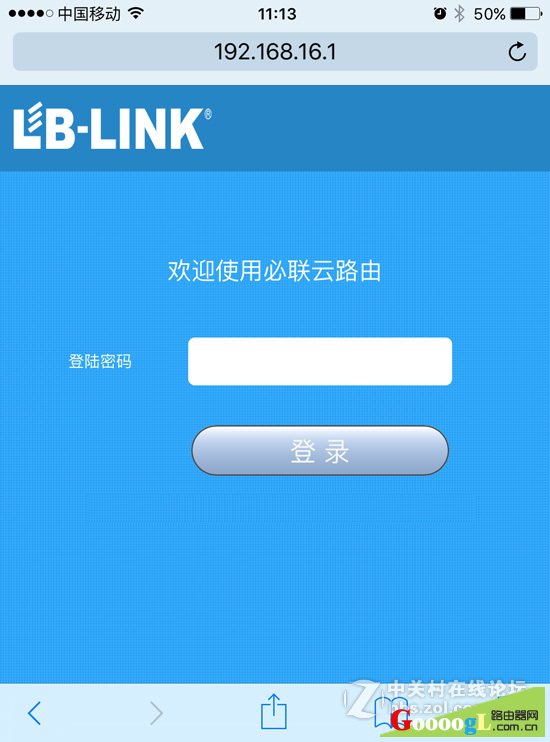
第三步、登陆路由器设置界面后,其设置方法与电脑中操作是一样的。首先进行网络设置,也就是需要选择上网方式,一般我们是选择宽带拨号方式,需要填写运营商提供给您的上网宽带账号和密码,然后按照提示进行下一步操作就可以了。如下图所示。
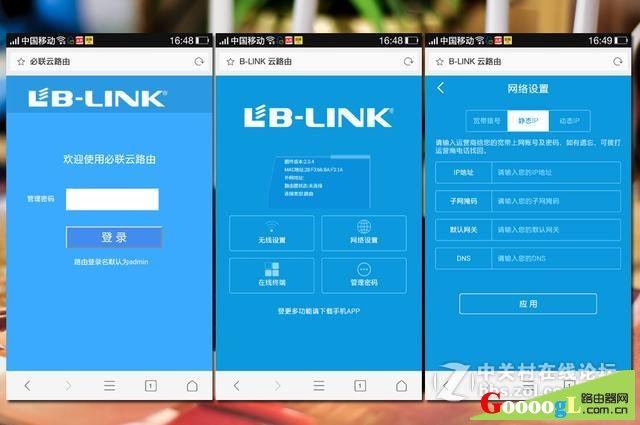
第四步:完成网络设置以后,接下来就是无线网络设置了,也就是创建Wifi网络,主要填写Wifi名称和创建Wifi密码(密码建议尽量复杂一些,防止被蹭网),完成后,点击下一步继续,详情如下。
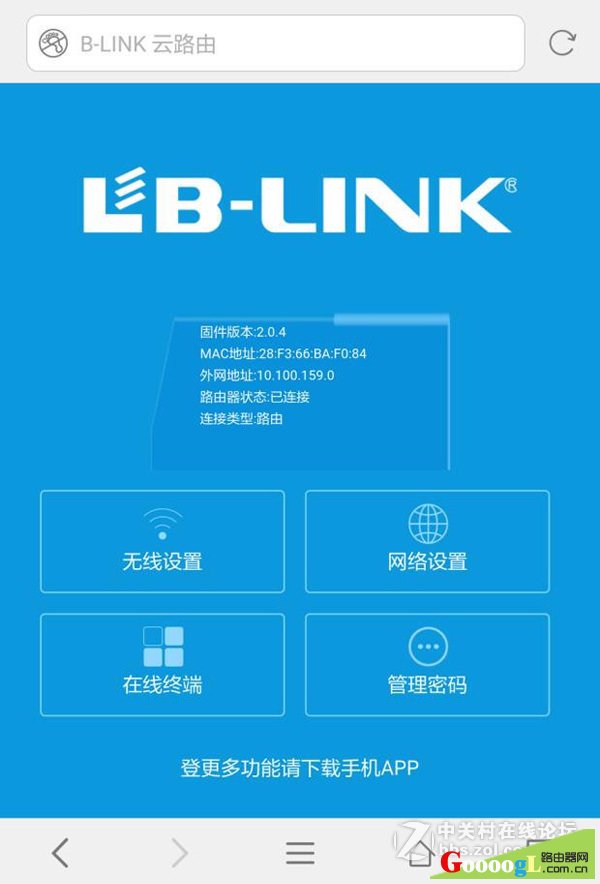
最后可以看到设置完成提示,点击完成后,路由器会自动重启,重启之后无线路由器设置就好了,最后我们再用手机连接设置好的的Wifi网络,看看是否可以正常上网了。如果可以正常上网,则说明手机设置无线路由器成功,如果无法上网,请检查下宽带账号与密码是否填写正确。
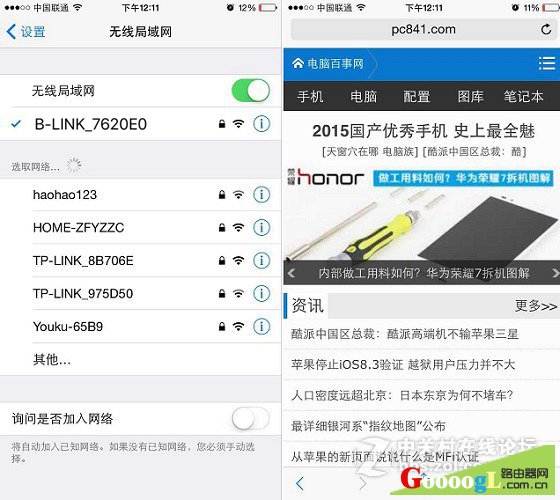
编后语:随着智能手机的流行,如今很多无线路由器都对手机等无线设备有所照顾,不管是普通无线路由器还是智能路由器,基本上已经可以通过手机完成设置。当然,一些型号太老的普通路由器可能无法通过手机完成设置,这种情况就只能借助电脑了。

以下是用手机设置路由器及更改密码方法,步骤如下:一、手机设置无线路由器准备工作首先将路由器接通电源,然后将宽带网线插入到路由器的WAN端口。如果家中拉的是电话线宽带,则需要将宽带线接入猫,然后从猫的另外一个LAN端口,用网线与路由器的WAN端口连接。

无线路由器连接示意图(上图中的连接电脑可以忽视)上图为常见路由器安装示意图,由于家中没有电脑,路由器和电脑那部分就不用连了。 二、手机设置无线路由器目前必联公司推出的无线路由器一般都支持智能手机进行设置路由器,而智能路由器则基本全部支持。第一步:首先在手机中打开无线网络设置,如果是新的路由器,一般接通电源,路由器会自动创建一个初始化无线网络,选择直接连接就可以了,不用管有没网络。
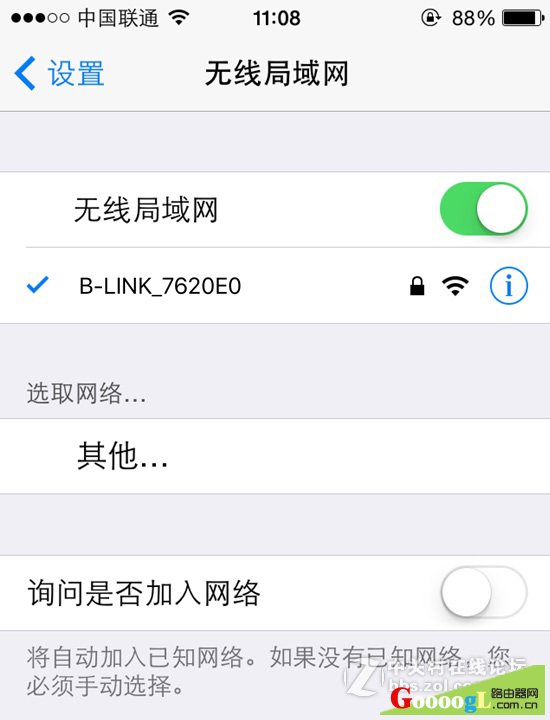
第二步:打开手机浏览器,在地址栏输入192.168.16.1,然后打开,之后会弹出一个登陆界面。这里输入路由器默认的管理密码,一般初始密码为:admin,点击登陆,如下图所示。
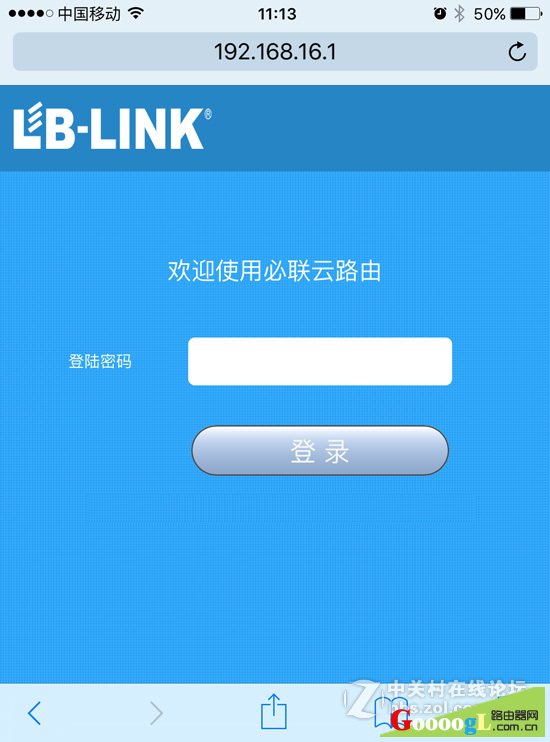
第三步、登陆路由器设置界面后,其设置方法与电脑中操作是一样的。首先进行网络设置,也就是需要选择上网方式,一般我们是选择宽带拨号方式,需要填写运营商提供给您的上网宽带账号和密码,然后按照提示进行下一步操作就可以了。如下图所示。
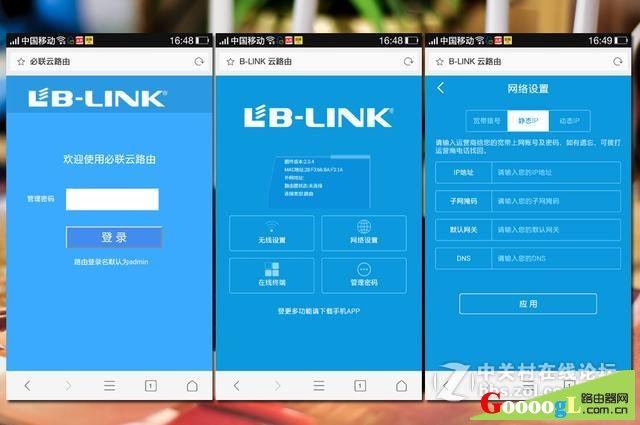
第四步:完成网络设置以后,接下来就是无线网络设置了,也就是创建Wifi网络,主要填写Wifi名称和创建Wifi密码(密码建议尽量复杂一些,防止被蹭网),完成后,点击下一步继续,详情如下。
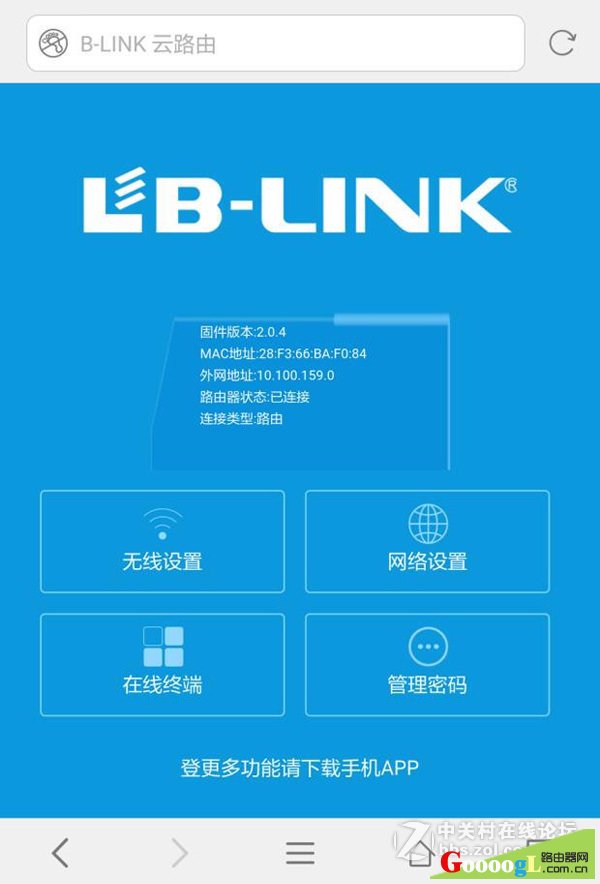
最后可以看到设置完成提示,点击完成后,路由器会自动重启,重启之后无线路由器设置就好了,最后我们再用手机连接设置好的的Wifi网络,看看是否可以正常上网了。如果可以正常上网,则说明手机设置无线路由器成功,如果无法上网,请检查下宽带账号与密码是否填写正确。
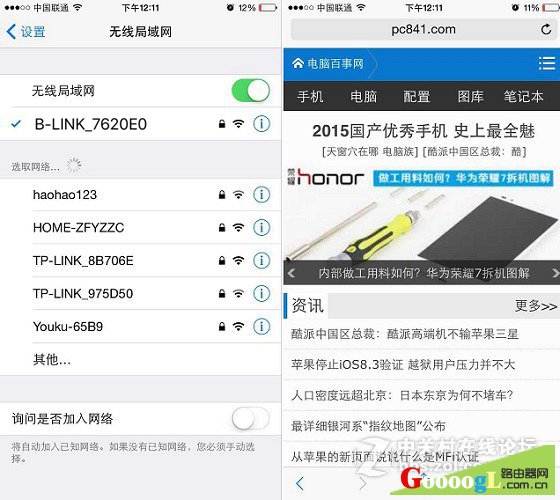
编后语:随着智能手机的流行,如今很多无线路由器都对手机等无线设备有所照顾,不管是普通无线路由器还是智能路由器,基本上已经可以通过手机完成设置。当然,一些型号太老的普通路由器可能无法通过手机完成设置,这种情况就只能借助电脑了。
原文标题:怎么通过手机完成无线路由器初始化设置
最后修改时间:2016-09-28
最新文章
- 05-10 如何使用智能手机做电视的遥控器?
- 03-01 重置路由器后宽带账号和密码怎么查
- 02-19 WiFi连接出现无互联网连接什么意思?
- 02-17 怎么重新设置wifi密码步骤
- 01-01 如何将别人踢出您的路由器WiFi网络
- 07-08 没有密码怎么连接wifi无线网